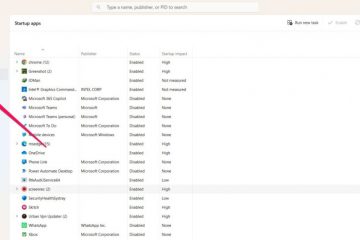Nagtatampok ang Windows 10 at 11 ng search bar na may Cortana na isinama mismo dito para sa paghahanap gamit ang boses. Ngunit nalaman ng maraming user na hindi sila makakapag-type sa Windows 10/11 search bar kapag nag-click sila dito. Kasama sa mga dahilan ng error sa Search bar ang isang glitched na serbisyo o proseso, corrupt na pag-install ng Cortana, at search index corruption. Kung nahaharap ka sa parehong isyu, subukan ang mga pag-aayos na ito upang malutas ang isyu at gumana muli ang feature sa paghahanap.
Talaan ng Nilalaman
1. I-restart ang Windows Explorer at Cortana Processes
Ang Windows Explorer at Cortana ay dalawang mahalagang proseso na kinakailangan ng feature sa paghahanap upang gumana nang maayos. Kung kumikilos ang paghahanap, dapat mong i-restart ang dalawang prosesong ito gamit ang Task Manager.
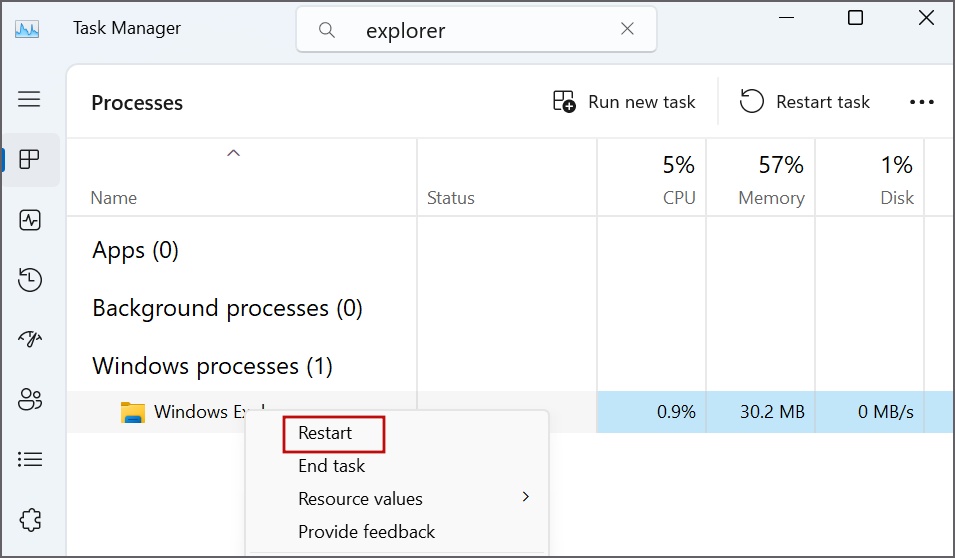
1. Pindutin ang Ctrl + Shift + Esc keys nang sabay-sabay upang buksan ang Task Manager.
2. Hanapin ang proseso ng Windows Explorer sa listahan at i-right click dito. Piliin ang opsyong I-restart mula sa menu ng konteksto.
3. Ngayon, hanapin ang Cortana proseso sa listahan at i-right click dito. Piliin ang opsyong Tapusin ang Gawain .
4. Isara ang Task Manager.
5. Pindutin ang Windows key + C upang buksan si Cortana.
2. I-configure ang Windows Search Service
Ang serbisyo ng Windows Search na hindi tumatakbo dahil sa isang glitch o hindi pinagana ay maaaring isa pang dahilan kung bakit hindi ka makapag-type sa Windows search bar. Narito kung paano i-tweak ang serbisyo:
1. Pindutin ang Windows key + R upang buksan ang Run dialog box. I-type ang Mga Serbisyo at pindutin ang Enter.
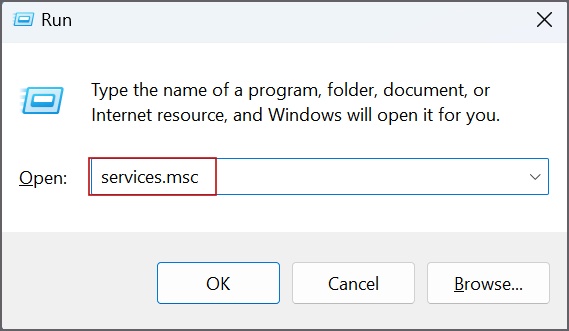
2. Hanapin ang serbisyo ng Windows Search at i-right click dito. Piliin ang opsyong I-restart .
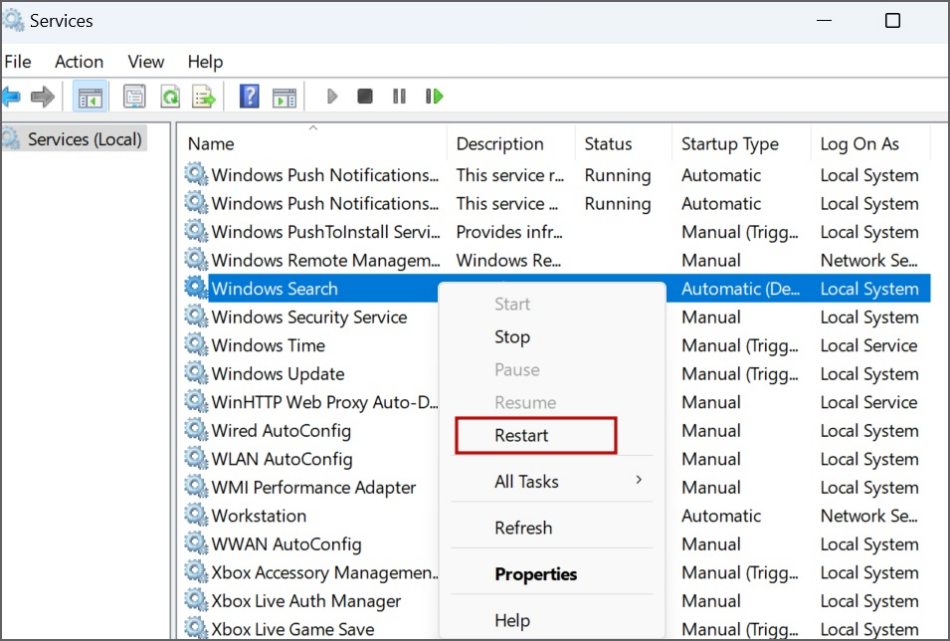
3. Isara ang window ng Mga Serbisyo.
3. Subukan ang Search and Indexing Troubleshooter
Nag-aalok ang Windows ng maraming troubleshooter upang masuri at ayusin ang mga feature ng operating system. Maaari mong gamitin ang troubleshooter ng Paghahanap at Pag-index ng Windows upang mahanap ang mga problema sa search bar.
1. Pindutin ang Windows key + I upang buksan ang Mga Setting app. Mag-navigate sa Troubleshoot > Iba pang troubleshooter.
2. Hanapin ang Paghahanap at Pag-index troubleshooter at i-click ang Run button.
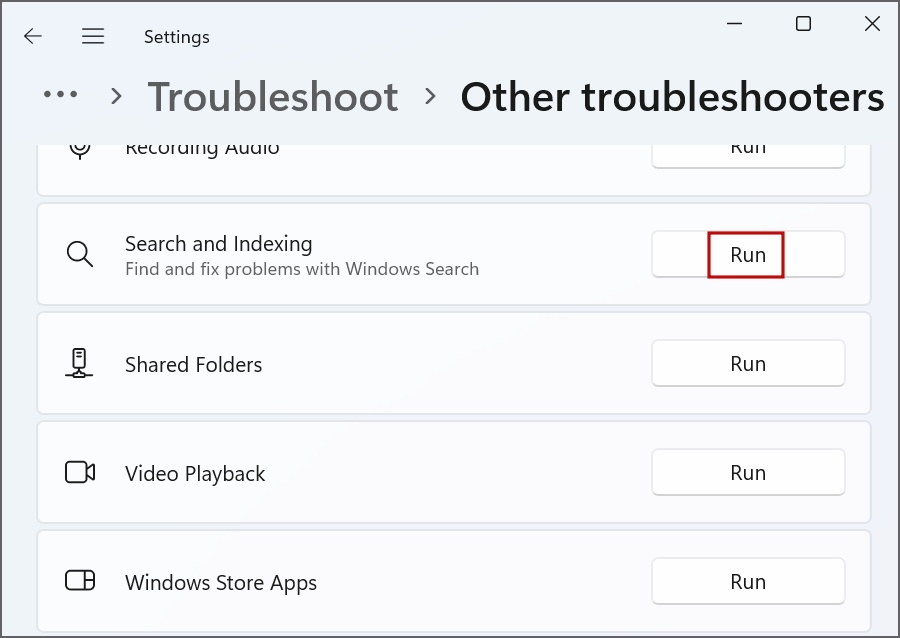
3. Piliin ang checkbox na Hindi makapagsimula ng paghahanap at makita ang mga resulta. Mag-click sa Susunod.
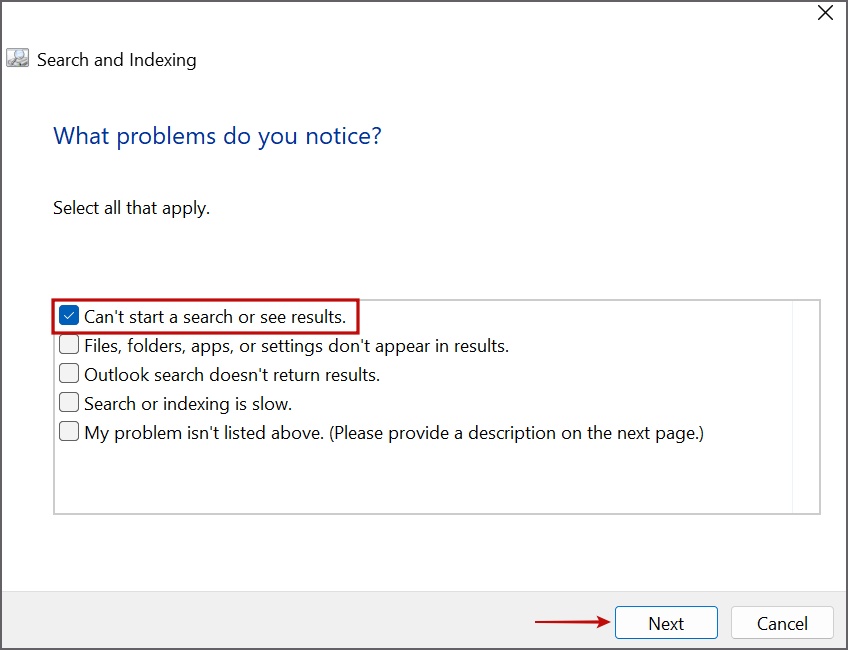
4. Hintaying mahanap at ayusin ng utility ang mga isyu sa paghahanap. Isara ang window ng troubleshooter.
4. Muling Buuin ang Index ng Paghahanap
Ang isang luma at sira na index ng paghahanap ay maaaring magresulta sa hindi tama o mabagal na mga resulta ng paghahanap. Dahil ang tampok na ito ay nauugnay sa search bar, kailangan mong muling buuin ang index nang manu-mano.
1. Pindutin ang Windows key + R upang buksan ang Run dialog box. I-type ang control/name Microsoft.IndexingOptions at pindutin ang Enter.
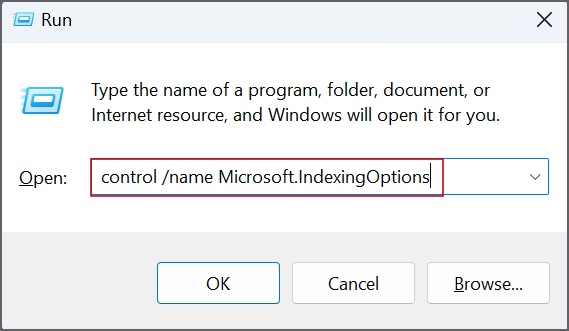
2. Sa window ngMga opsyon sa pag-index, mag-click sa button na Advanced .
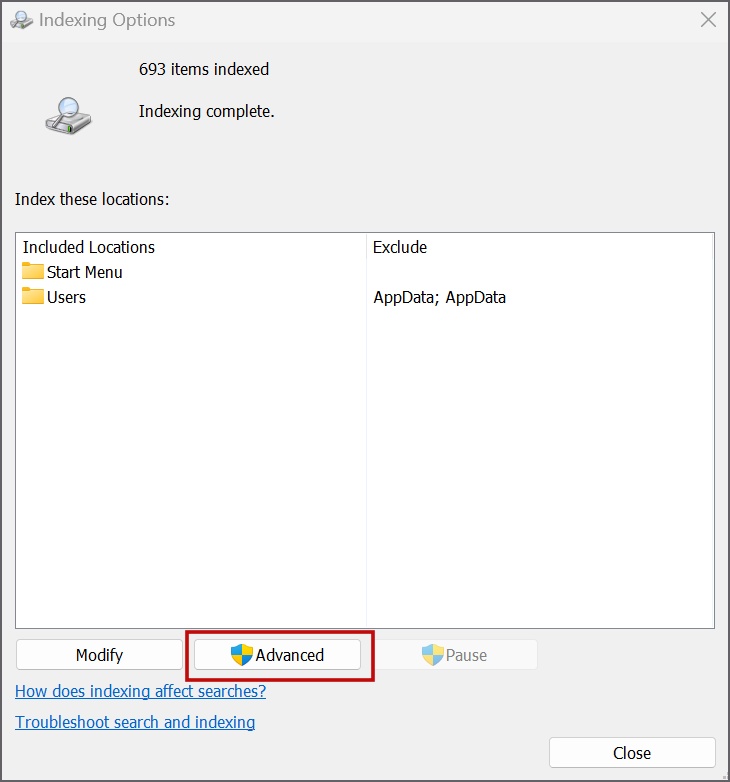
3. Pumunta sa seksyong I-troubleshoot . Mag-click sa button na Muling itayo sa tabi ng opsyong I-delete at muling itayo.

4. Makakakita ka ng popup window. Mag-click sa OK button.

Aabutin ng ilang oras upang muling itayo ang index. Ngunit maaari mong gamitin ang iyong computer habang nakumpleto ang proseso.
5. Manu-manong Patakbuhin ang Proseso ng CTFMON
Ang proseso ng CTFMON ay namamahala sa lahat ng boses at textual na input sa Windows. Kung hindi tumatakbo ang proseso, hindi ka makakapag-type ng anuman sa Windows search bar. Narito kung paano ito manual na patakbuhin:
1. Pindutin ang Windows key + R upang ilunsad ang Run dialog box. I-type ang ctfmon.exe at pindutin ang Enter malakas>.
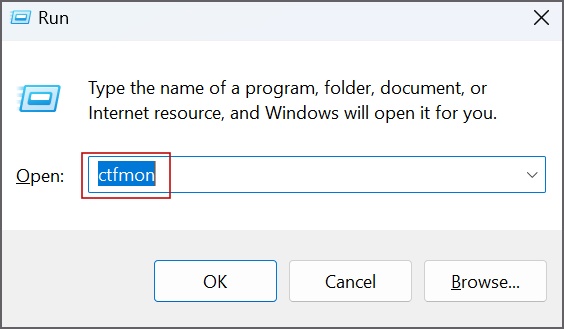
Hindi ka makakakita ng anumang mga pop-up na mensahe. Sisimulan lang nito ang ctfmon utility sa background.
6. Patakbuhin ang SFC at DISM Scan
Ang SFC at DISM ay mga inbuilt system na tool na makakatulong sa iyong ayusin ang system file corruption at palitan ang mga ito at i-serve din ang component store ng Windows. Dapat mong patakbuhin ang mga pag-scan na ito nang paisa-isa at magkaroon ng internet access. Ulitin ang mga sumusunod na hakbang:
1. Buksan ang Command Prompt na may mga pribilehiyo ng administrator sa iyong PC.
2. I-type ang sumusunod na command at pindutin ang Enter:
DISM.exe/Online/Cleanup-image/Restorehealth
3. Pagkatapos nito, i-type ang sumusunod na command at pindutin ang Enter:
sfc/scannow
Ang dalawang pag-scan na ito ay magtatagal upang makumpleto.
7. Muling Irehistro ang System Apps
Kung ang search bar o anumang iba pang system app ay hindi gumagana nang maayos, maaari mong irehistro ang lahat ng system app nang sabay-sabay gamit ang isang PowerShell command. Aalisin nito at pagkatapos ay idagdag ang lahat ng system app sa iyong PC. Narito kung paano ito gawin:
1. Pindutin ang Windows key + R upang ilunsad ang Run dialog box. I-type ang powershell at pindutin ang Ctrl + Shift + Enter na mga key.
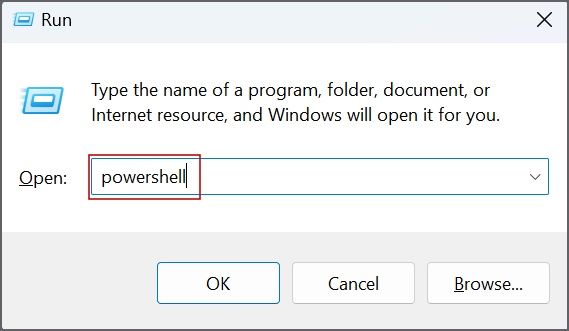
2. Magpapa-pop up ang User Account Control. Mag-click sa button na Oo .
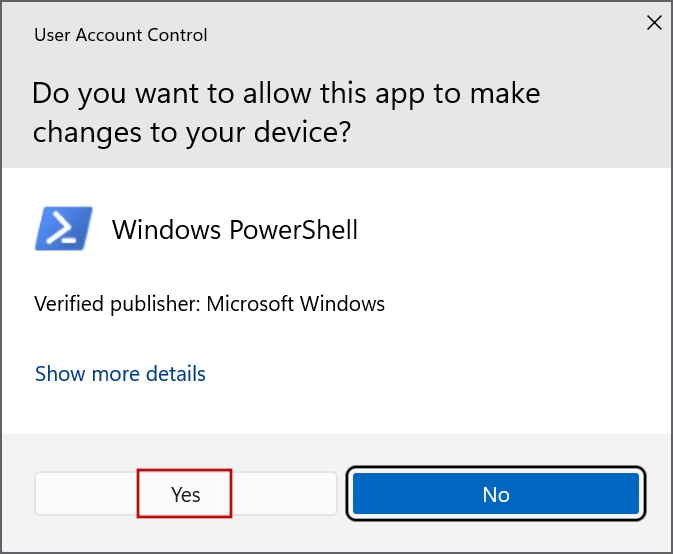
3. I-type ang sumusunod na command at pindutin ang Enter upang isagawa ito:
Get-AppXPackage-AllUsers |Where-Object {$_.InstallLocation-like”SystemApps”} | Foreach {Add-AppxPackage-DisableDevelopmentMode-Register”$($_.InstallLocation)\AppXManifest.xml”} 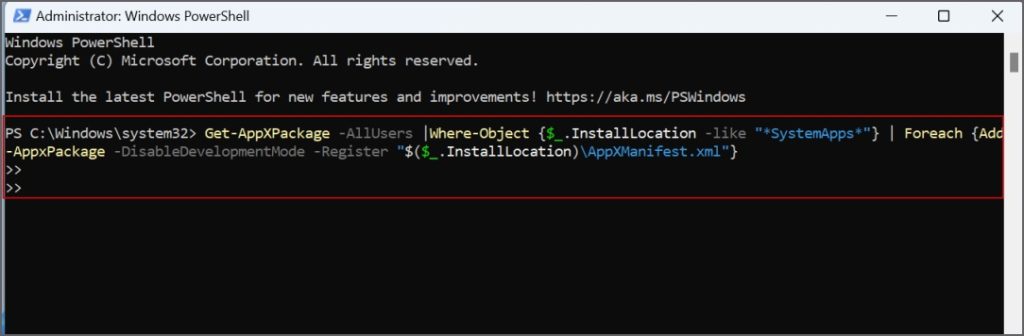
4. Isara ang PowerShell window.
8. I-install muli si Cortana
Hindi pa rin ba makapag-type sa Windows Search bar? Maraming user ang nag-uninstall kay Cortana na nagbigay-daan sa kanila na mag-type muli sa Windows Search bar. Iyon ay dahil pinagsama ang Cortana at Search. Hindi mo maa-uninstall si Cortana gamit ang Settings app, kaya dapat kang gumamit ng PowerShell command sa halip.
1. Buksan ang PowerShell na may mga pribilehiyo ng admin tulad ng ginawa mo sa nakaraang hakbang.
2. I-type ang sumusunod na command at pindutin ang Enter upang isagawa ito:
Get-AppXPackage-Name Microsoft.Windows.Cortana | Foreach {Add-AppxPackage-DisableDevelopmentMode-Register”$($_.InstallLocation)\AppXManifest.xml”} 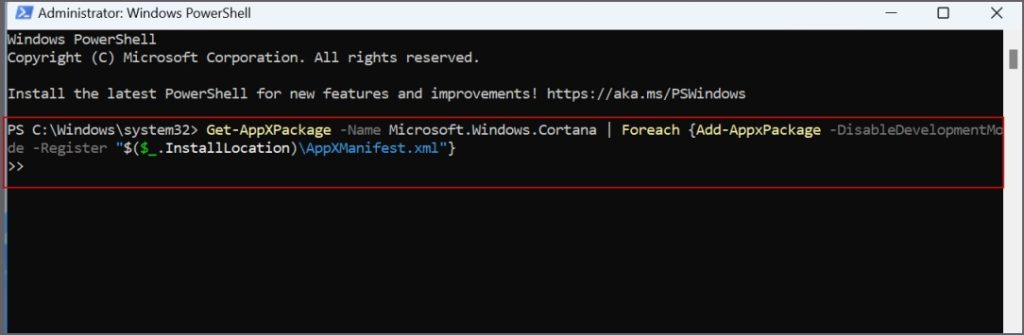
3. Isara ang PowerShell window. I-restart iyong PC at tingnan kung gumagana na ang search bar.
9. Gamitin ang System Restore
Kung ang lahat ng mga pamamaraan sa itaas ay natapos sa kawalan ng pag-asa, maaari mong gamitin ang System Restore upang bumalik sa huling alam na magandang configuration. Sa ganitong paraan, maiiwasan mong i-reset ang iyong Windows PC.
1. Buksan ang Run dialog box, i-type ang rstrui.exe, at pindutin ang Enter.
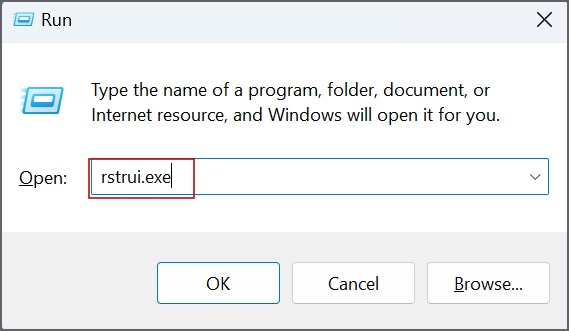
2. Mag-click sa Susunod button. Pumili ng naaangkop na restore point at pagkatapos ay sundin ang mga tagubilin sa screen para ilapat ang restore point.
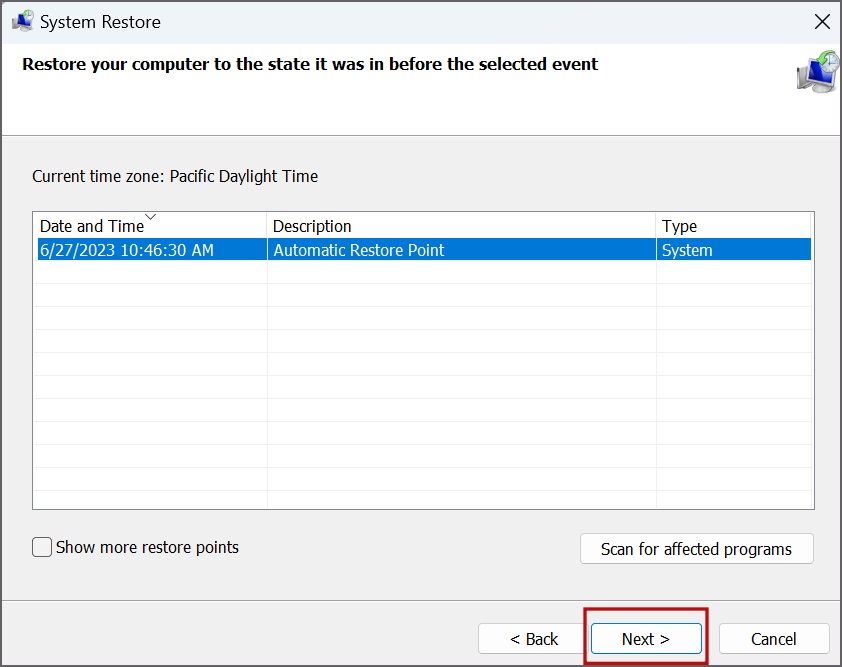
3. Magre-restart ang iyong PC upang ilapat ang mga pagbabago.
10. Subukan ang PowerToys
Kung hindi mo pa rin magawang mag-type sa Windows Search bar, mag-install lang ng bago at mas malakas.
Ang PowerToys ay isang libreng Microsoft app na open-source din. Papataasin nito ang iyong Windows computer ng ilang feature kabilang ang isang malakas at unibersal na search bar. Kasama sa iba pang mga feature ang pag-extract ng text mula sa kahit saan sa mabilisang paraan, paghahanap kung nasaan ang mouse pointer sa screen, at pagpapalit ng pangalan ng batch ng maraming file nang sabay-sabay.
Gawing Gumagana Muli ang Search Bar
Maghanap ay isang mahalagang tampok. Pinipigil nito ang iyong pagiging produktibo kapag hindi ka makapag-type sa Windows 10/11 search bar. Magsimula sa pamamagitan ng pag-restart ng Windows Explorer at serbisyo sa Paghahanap. Pagkatapos nito, patakbuhin ang troubleshooter ng Paghahanap at Index at muling buuin ang index ng paghahanap. Panghuli, muling irehistro ang mga system app, muling i-install si Cortana, o gamitin ang System Restore.
Alam mo bang maaari mo nang itakda ang iyong Windows Search sa Google Search? Subukan ito para ito ay masaya at produktibo din.